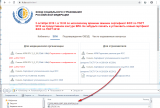
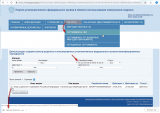
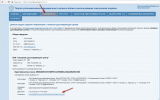
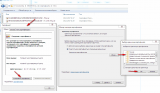
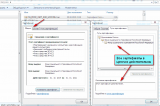
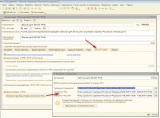
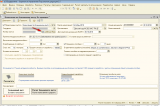
Вход в ФСС через Госуслуги
Клиент (страхователь) работает в программе «1С Зарплата и управление персоналом ред.2.5» сдает отчетность через Контур или СБИС и не собирается подключать 1С-Отчетность, при этом хочет загружать электронные больничные в программу 1С Зарплата. Подобная ситуация может быть и для других конфигураций в которых есть документ «Начисление по больничному листу», например Комплексная автоматизация 1.1, Управление производственным предприятием 1.3.
Действие 1. Необходимо чтобы были установлены последние обновления, минимальные требования в нашем случае:
1С Платформа версии 8.3.10 или выше.
1С «Зарплата и управление персоналом ред.2.5» версии 2.5.120 или выше
1С «Комплексная автоматизация, редакция 1.1» версии 1.1.87.2 или выше
1С «Управление производственным предприятием, редакция 1.3» версии 1.3.92.2 или выше
Действие 2. Устанавливаем необходимые сертификаты ФСС, ФСС ЭЛН, Головной удостоверяющий центр.
Так как клиент уже сдает отчетность через Контур, на компьютере уже установлены криптопровайдер КриптоПро 4.0 и сертификаты по ГОСТ 2012.
Скачиваем и устанавливаем «Сертификат уполномоченного лица 2023» ФСС ЭЛН файл FSS_PROD_CERT_2023_GOST2012.cer
берем с сайта ФСС ЭЛН http://cabinets.fss.ru/eln.html > Скачать Сертификат уполномоченного лица 2023
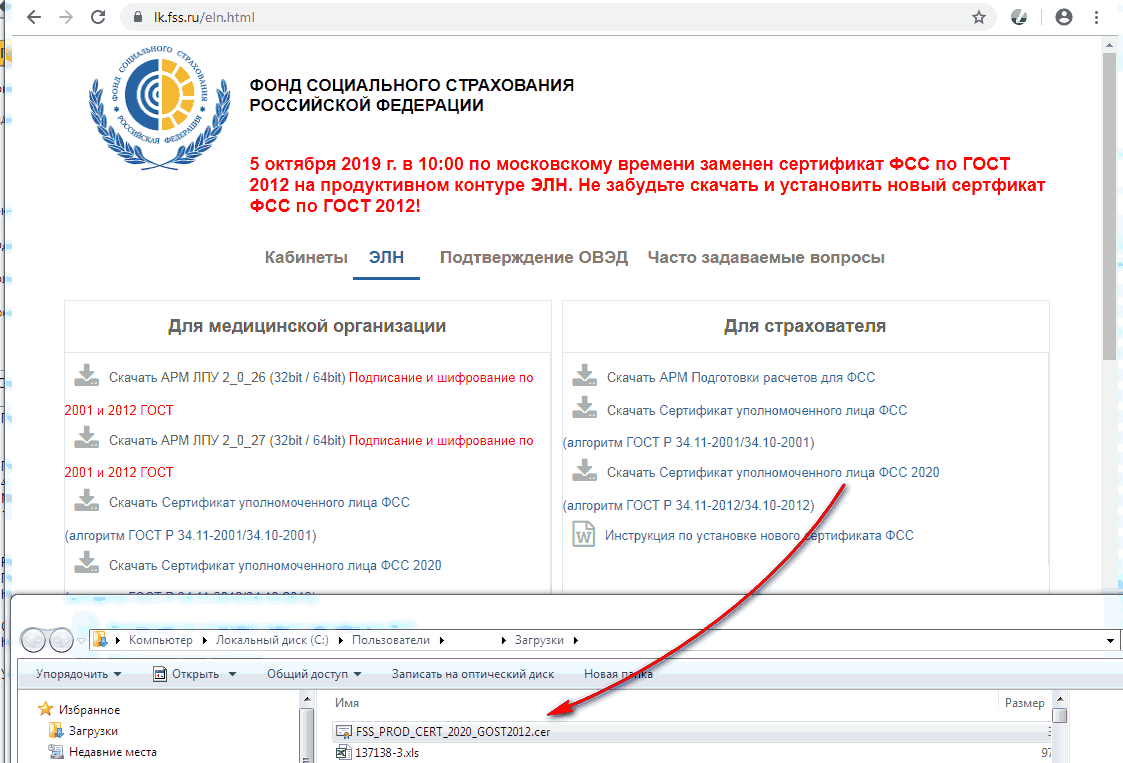
Скачиваем и устанавливаем Квалифицированный сертификат открытого ключа «Фонд социального страхования Российской Федерации» файл D8126FC7E3E145C8C6FBC60301A7A5CF57FA7F99.cer
берем с сайта https://e-trust.gosuslugi.ru/UFOCerts
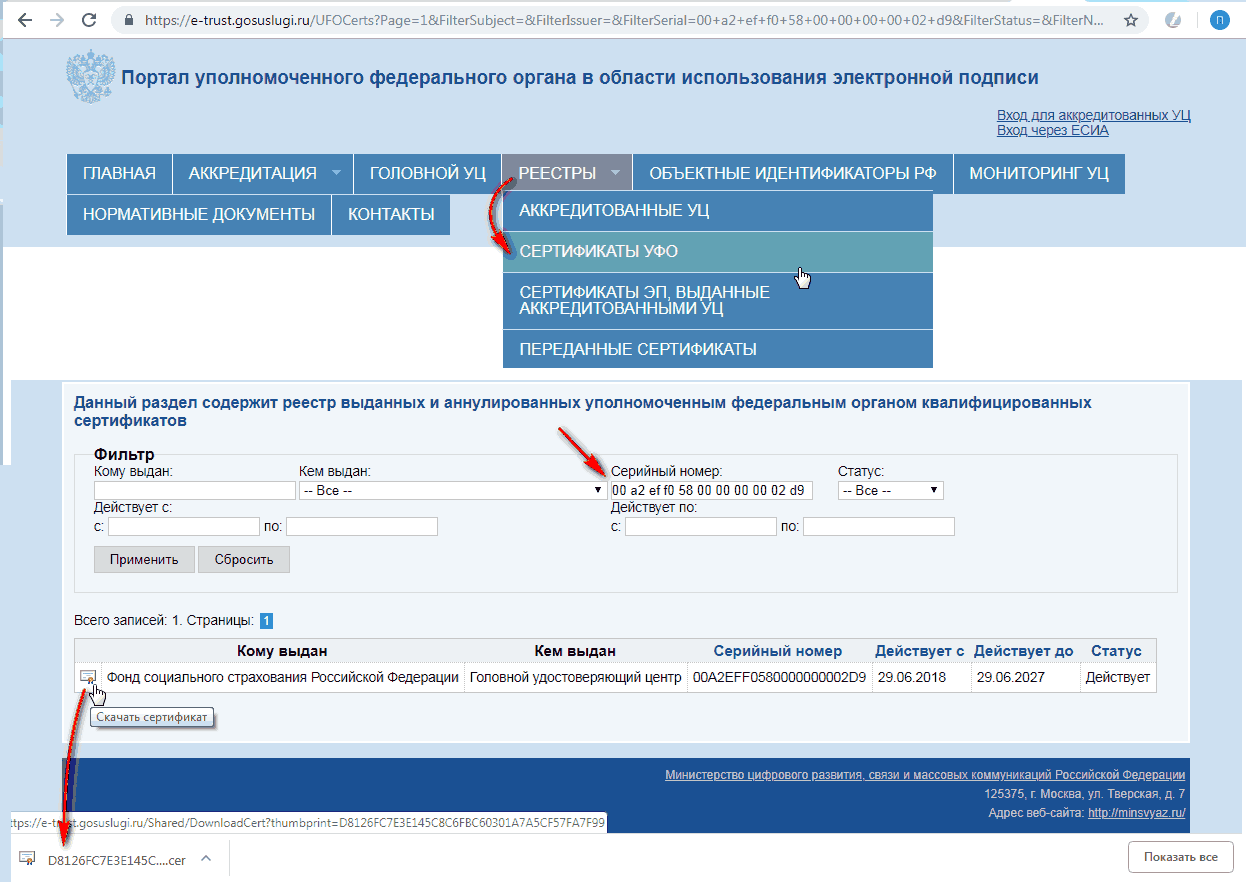
Скачиваем сертификат:
8CAE88BBFD404A7A53630864F9033606E1DC45E2.cer — Головной удостоверяющий центр.
сертификаты берем с сайта «https://e-trust.gosuslugi.ru/MainCA» из раздела ГОЛОВНОЙ УЦ
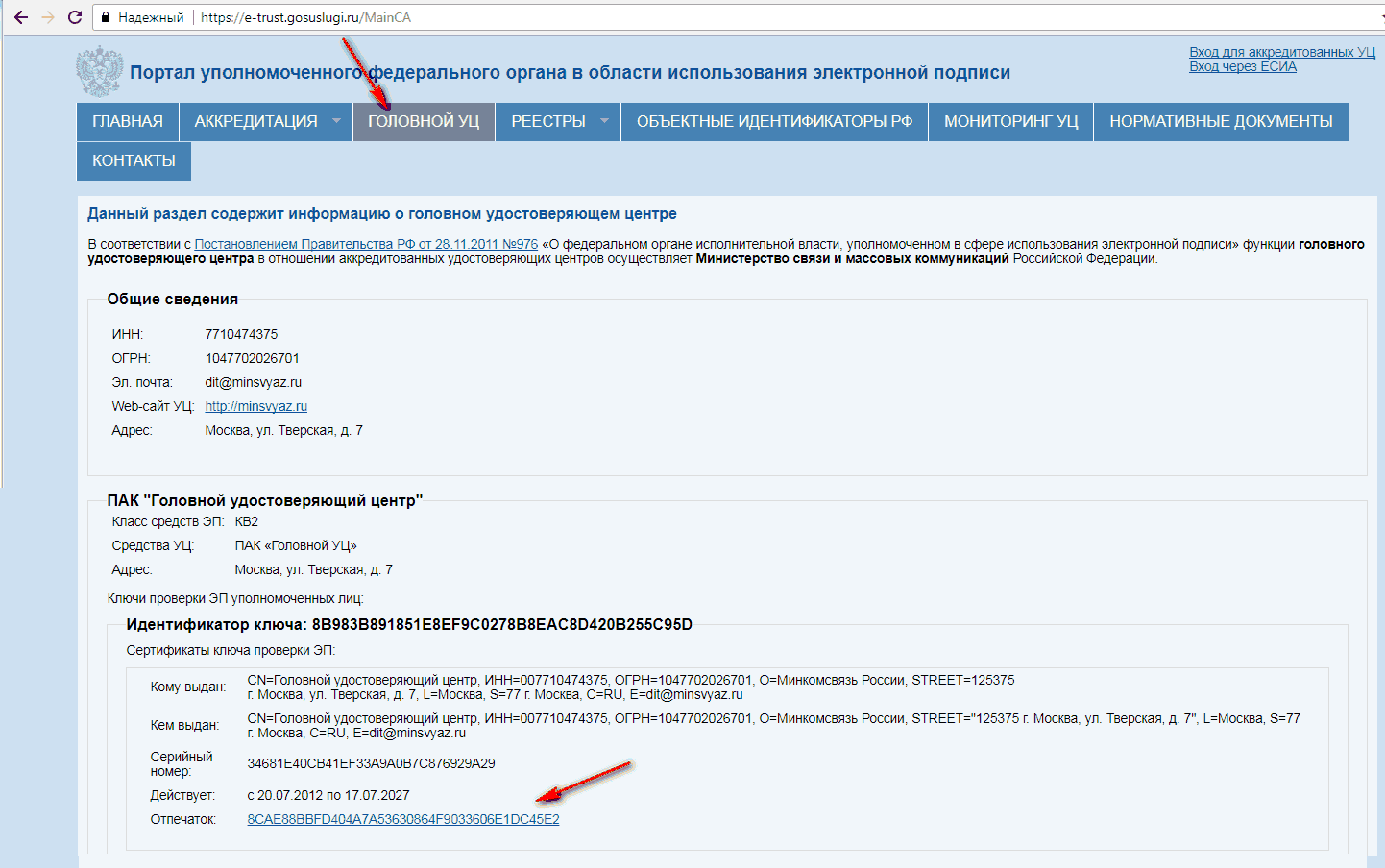
Сертификат Головного удостоверяющего центра 8CAE88BBFD404A7A53630864F9033606E1DC45E2.cer устанавливаем в хранилище Доверенные корневые центры сертификации.
Установка сертификата Головного УЦ
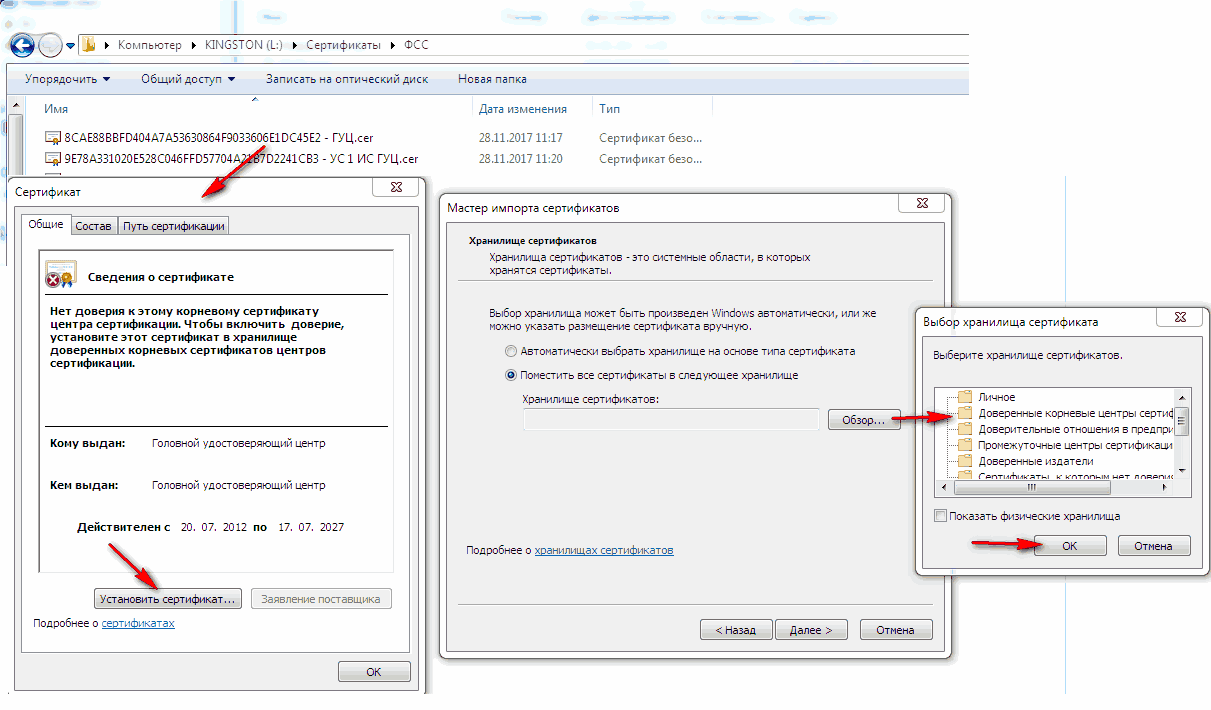
Проверка правильности установки всех сертификатов по цепочке сертификации.

Действие 3. В программе 1С Зарплата и управление персоналом ред. 2.5 открываем справочник Организации > Форма элемента Организации > Документооборот > Настроить параметры отправки отчетности в ФСС > Указываем сертификаты.
Сертификат страхователя, Сертификат ФСС, Сертификат ФСС ЭЛН
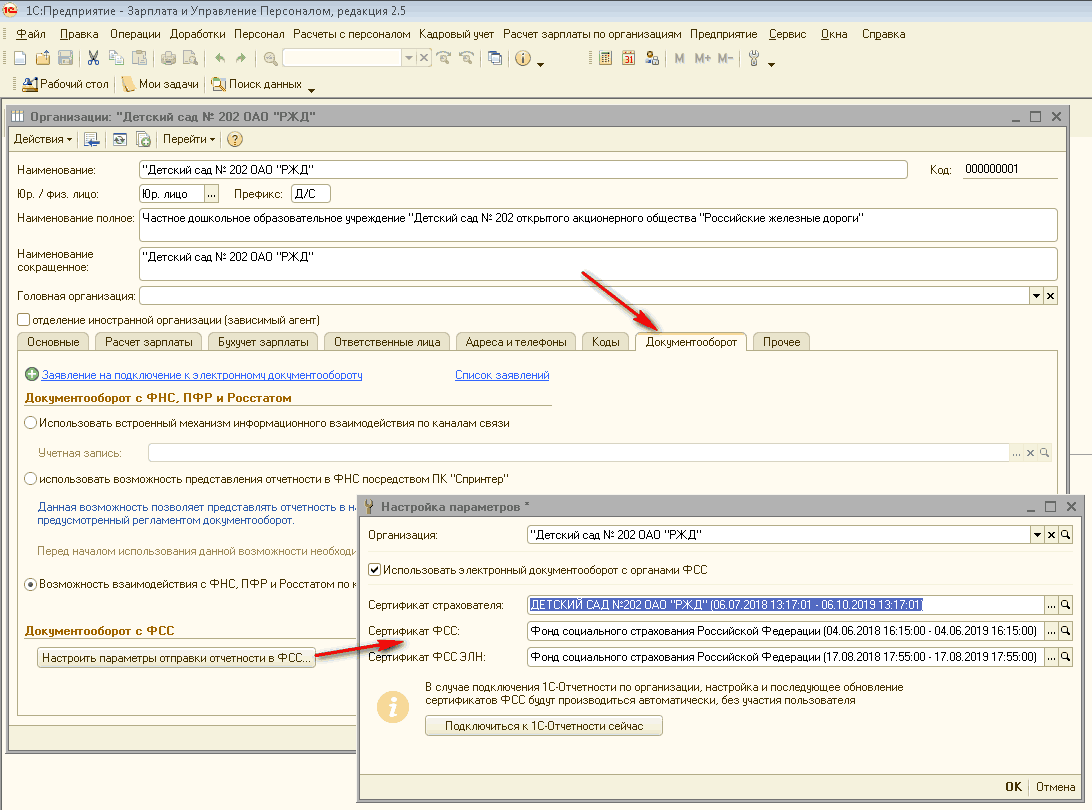
Действие 4. Создаем новый документ «Начисление по больничному листу» указываем организацию, сотрудника и номер электронного листка нетрудоспособности. Щелкаем кнопку «ЭЛН из ФСС».
Начисление по больничному листу > ЭЛН из ФСС
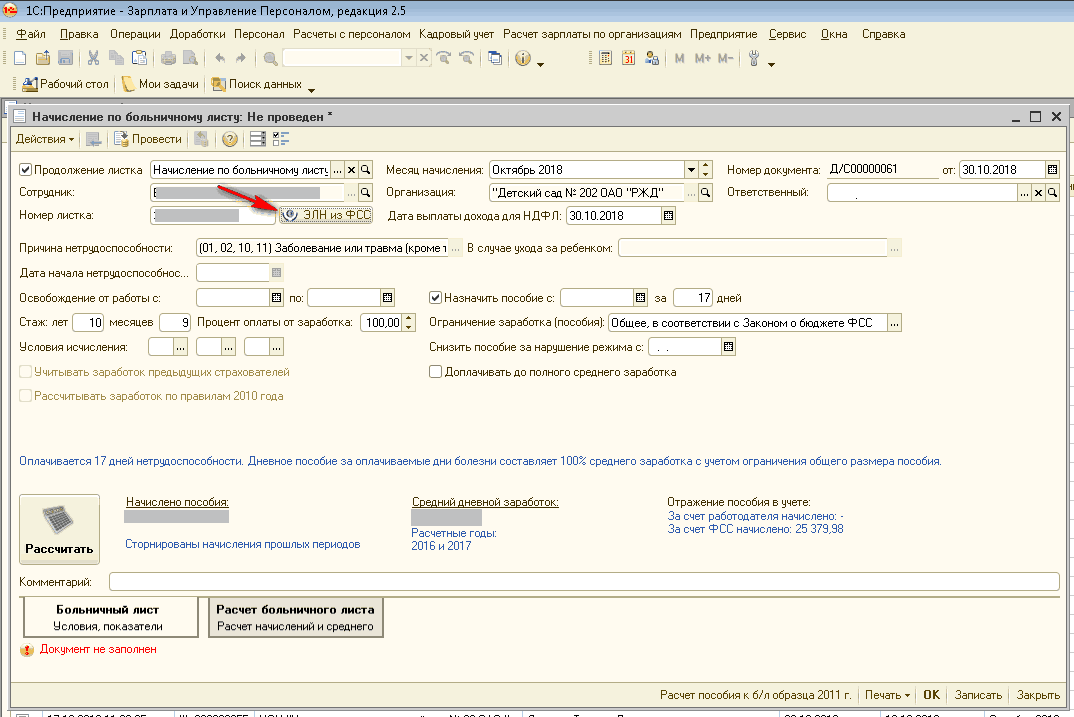
PS: Некоторые полезные ссылки
Related Posts
99 Comments
nakh72 28.11.2017 at 17:48
как раз то что нужно, спасибо!
Famza 29.11.2017 at 09:37
А должен быть еще подключен сервис ЭДО или все так просто и бесплатно?
rusmil 29.11.2017 at 11:14
У нас заработало без ЭДО, подписка у клиента ИТС Техно, в базе 1С Зарплата ЭДО не настраивали
dbaser 01.12.2017 at 13:38
Спасибо огромное. УПП 1.3.96.1 — работает.
Данные больничного заполняются по номеру ЭЛН.
но при попытке отправить из упп реестр ЭЛН — ругается… ошибочно думает что выбран код 04(произв травма) и просит заполнить дату акта.
пришлось отправлять не из упп реестр ЭЛН а через АРМ ФСС обычный реестр больничных.
user828505 05.12.2017 at 20:02
(4) Такая же проблема с кодом 04, удалось разобраться из-за чего?
Харламова 25.12.2017 at 11:31
Спасибо, очень помогло.
GubinDenis 27.12.2017 at 07:46
можно только добавить. Для отправки в личный кабинет ФСС необходимо установить крипто про (платно) или vipnet csp (бесплатно) c соответствующими ключами. Отправляются данные только в личный кабинет страхователя на сайт ФСС + необходимо отправить обычным методом для оплаты.
1kashak 31.01.2018 at 11:27
Спасибо, полезная инструкция, ставлю +
Только вот объясните, где взять сертификат страхователя (который первый указывается в настройке 1С).
Никаких сторонник программ для сдачи отчетности не приобреталось (отчетность сдавалась в бумажном виде).
rusmil 31.01.2018 at 16:00
(8) Сертификат страхователя — это квалифицированная электронная подпись КЭП, которая может хранится в реестре Windows или на электронном USB носителе. Вам нужно обратиться в любую организацию, которая может выдать Вам электронную подпись и помочь установить ее на компьютер если потребуется. Для работы с электронной подписью может потребоваться приобретение платной лицензии на программу КриптоПро.
doronin70 13.02.2018 at 08:26
Аккуратно все скачал и установил, но при попытке загрузить больничный получаю вот такое сообщение: Не удалось установить соединение с сервером:
: Ошибка при вызове метода контекста (ОтправитьДляОбработки): Ошибка при выполнении файловой операции ‘/WSInsurerCrypto/FileOperationsLnPort’: Ошибка работы с Интернет: внутренняя ошибка сервера (500). S:Serverru.ibs.cryptoprto.jcp.wrapper.ws.client.generated.CryptoException_Exception: Не удалось расшифровать сообщение. Возможно сообщение зашифровано на ключе отличном от ключа уполномоченного лица ФСС. Проверьте правильность и актуальность ключа уполномоченного лица ФСС. : Ошибка работы с Интернет: внутренняя ошибка сервера (500)
doronin70 13.02.2018 at 08:28
Конфигурация КА 1.1.95.1
Кто сталкивался? что это означает?
Vladimir_Konyrev 16.02.2018 at 16:44
Игорь, решили ли проблему? У нас тоже самое.
rusmil 17.02.2018 at 07:13
Могу точно сказать что «Сертификат уполномоченного лица 2017» не изменился. Значит, что то у Вас с компьютерами, windows или настройками. Попробуйте на другом компьютере или на другой системе Windows выполнить настройку.
XOCTEP 22.02.2018 at 13:18
(10) у нас на днях возникла аналогичная проблема, кто-нибудь решил уже?
Van_Black 26.02.2018 at 06:54
Ошибка вызова сервиса передачи/получения данных. ru.ibs.cryptoprto.jcp.wrapper.ws.client.generated.CryptoException_Exception: Не удалось расшифровать сообщение. Возможно сообщение зашифровано на ключе отличном от ключа уполномоченного лица ФСС. Проверьте правильность и актуальность ключа уполномоченного лица ФСС.
Van_Black 26.02.2018 at 07:05
Ошибка вызова сервиса передачи/получения данных. ru.ibs.cryptoprto.jcp.wrapper.ws.client.generated.CryptoException_Exception: Не удалось расшифровать сообщение. Возможно сообщение зашифровано на ключе отличном от ключа уполномоченного лица ФСС. Проверьте правильность и актуальность ключа уполномоченного лица ФСС.
bigtrim 28.02.2018 at 15:19
Как теперь отправить без «1С-Отчётности»?
Как из документа «реестр данных ЭЛН заполняемых работодателем» получить xml?
Eduard Dyatlov 14.03.2018 at 23:07
Пришлось повозиться, чтобы выяснить, в чем проблема. На рабочей конфигурации 1С: Управление производственным предприятием 1.3 (релиз 1.3.104.1) выполнил все вышеуказанные настройки, но получил идентичную ошибку: Ошибка вызова сервиса передачи/получения данных. ru.ibs.cryptoprto.jcp.wrapper.ws.client.generated.CryptoException_Exception: Не удалось расшифровать сообщение. Возможно сообщение зашифровано на ключе отличном от ключа уполномоченного лица ФСС. Проверьте правильность и актуальность ключа уполномоченного лица ФСС. После танцев с бубном от безысходности решено было скачать последний релиз 1С: Зарплата и управление персоналом 2.5 (на 14.03.2018), надеясь на то, что на другой конфигурации все получится.
Результат не заставил себя долго ждать: у меня все-таки получилось подтянуть данные из ФСС. Вся проблема оказалась в том, что в модуле объекта обработки ДокументооборотСКонтролирующимиОрганами, в которой доработана функция ПараметрыФорматаЭЛН.
В данной функции идет получение значения 1.1, которая, в свою очередь, влияет на определение той или иной WS-ссылки. Сравнив версию с первоначальной конфигурацией увидел отклонение: в старой конфигурации используется версия 1.0.
Источник: open-budget.ru
Как получить доступ к личному кабинету ФСС через Госуслуги для юридических лиц

Федеральная служба по труду и занятости (ФСС) – важное государственное учреждение, которое осуществляет контроль и регулирование в сфере трудовых отношений и социального обеспечения. Для удобства взаимодействия с юридическими лицами ФСС создала личный кабинет через Госуслуги.
В личном кабинете ФСС через Госуслуги предоставляется возможность подачи сведений о застрахованных лицах, регистрации новых застрахованных лиц, а также передачи сведений о заработной плате и исполнении обязательств по страховым взносам. Кроме того, в личном кабинете доступна информация о текущем состоянии платежей, возможность генерирования отчетов и получения документов в электронном виде.
Регистрация в системе ФСС через Госуслуги
Для использования личного кабинета ФСС через Госуслуги юридическим лицам необходимо пройти процедуру регистрации. Это позволит получить доступ к различным сервисам и функциям, предоставляемым ФСС.
Для начала регистрации нужно зайти на официальный сайт Госуслуги и авторизоваться с помощью электронной подписи. После успешной авторизации необходимо выбрать в меню раздел «Запись на прием к Федеральной службе по труду и занятости (ФСС)» и следовать указаниям системы.
В процессе регистрации необходимо будет предоставить различные сведения о юридическом лице, включая контактную информацию и сведения о сотрудниках. Также потребуется загрузка документов, подтверждающих право на представительство интересов компании.
После завершения регистрации, система выдаст уникальный логин и пароль для осуществления входа в личный кабинет ФСС через Госуслуги. Эти данные необходимо сохранить в надежном месте и не передавать третьим лицам.
После успешной регистрации и входа в личный кабинет ФСС, юридическое лицо сможет воспользоваться всеми доступными функциями системы, включая подачу различных заявлений, получение информации о состоянии страховых взносов и многое другое.
Рекомендуем прочитать: МФЦ, Таганрог — телефон, адрес, время работы, отзывы: Карта и схема проезда
Процесс регистрации в личном кабинете ФСС
Для того, чтобы воспользоваться возможностями личного кабинета ФСС через Госуслуги, юридическое лицо должно пройти процесс регистрации. Данный процесс состоит из нескольких этапов, которые подразумевают предоставление различных документов и информации.
Во-первых, необходимо иметь учетную запись в Госуслугах. Если учетная запись уже создана, достаточно авторизоваться. Если же учетной записи еще нет, необходимо пройти регистрацию, предоставив персональные данные и подтвердив их с помощью СМС-кода или электронной подписи.
Далее следует ввести информацию о налоговом органе, зарегистрировавшем организацию и Тип Удостоверяющего Центра (УЦ), который выдал сертификат электронной подписи. Затем нужно выбрать тип сертификата электронной подписи и ввести его данные.
После успешного ввода данных и подтверждения их правильности, юридическое лицо получает доступ к личному кабинету ФСС, где имеет возможность получать информацию о своих страховых взносах, оформлять заявления на выплату пособий и многое другое.
При необходимости внесение изменений в регистрационные данные
Для внесения изменений в регистрационные данные нужно войти в личный кабинет ФСС через Госуслуги, выбрать соответствующий раздел и заполнить соответствующую форму. При этом следует быть внимательным и проверить внесенные изменения перед отправкой заявки, чтобы избежать возможных ошибок.
После отправки заявки на изменение регистрационных данных, организация получит уведомление о статусе запроса. Фонд социального страхования обязан рассмотреть запрос в течение определенного срока и проинформировать организацию о результате. Если изменения были успешно внесены, организация сможет видеть обновленные данные в своем личном кабинете и использовать их для взаимодействия с ФСС.
Рекомендуем прочитать: Введение нового срока административного задержания, согласно Конституции
В случае возникновения вопросов или проблем с внесением изменений в регистрационные данные, организация может обратиться в службу поддержки Фонда социального страхования. Специалисты помогут разобраться с ситуацией и предоставят необходимую консультацию. В итоге, использование личного кабинета ФСС через Госуслуги для внесения изменений в регистрационные данные позволяет организациям облегчить процедуру обновления важной информации и сохранить актуальность данных у Фонда социального страхования.
Получение доступа к личному кабинету ФСС для юридических лиц
Для получения доступа к личному кабинету ФСС на портале «Госуслуги» для юридических лиц необходимо выполнить несколько шагов.
После регистрации на портале «Госуслуги» необходимо найти на сайте Фонда социального страхования (ФСС) раздел «Персональный кабинет» и зарегистрировать новую организацию. Для этого необходимо предоставить ряд документов, таких как копия свидетельства о государственной регистрации, статистическая форма № 4-ФСС и договор на ведение страховых взносов.
После успешной регистрации организации в личном кабинете ФСС будут доступны различные функции и возможности. Среди них можно выделить возможность отправки ежемесячных отчетов, проверка состояния страховых взносов, ознакомление с реестром застрахованных лиц и многое другое.
Для обеспечения безопасности доступа к личному кабинету рекомендуется использовать электронную подпись. Это позволит гарантировать защиту конфиденциальной информации и обеспечить целостность данных.
Получение доступа к личному кабинету ФСС через портал «Госуслуги» упрощает процедуру взаимодействия между Фондом и юридическими лицами, обеспечивая быстрый доступ к информации и удобную работу с онлайн-сервисами.
Персонализация личного кабинета ФСС через Госуслуги
В рамках персонализации личного кабинета ФСС через Госуслуги, предоставляется возможность настройки уведомлений и оповещений. Юридическое лицо может выбрать приоритетные каналы связи, а также задать события, по которым необходимо получать уведомления. Компания имеет возможность получать информацию о начислениях и уплате страховых взносов, о приостановлении и возобновлении страховой защиты.
Рекомендуем прочитать: Неотделимые улучшения арендованного имущества: важные изменения в 2023 году и вопросы компенсации
Также в личном кабинете ФСС можно настроить отображение информации о страховых взносах, расходах и начислениях. Компания может выбрать удобный формат отчетности, настроить фильтры и сортировку данных. Это позволяет более гибко управлять финансовыми операциями и оперативно контролировать выплаты и начисления в рамках страхового обеспечения.
Кроме того, персонализация личного кабинета ФСС позволяет настроить доступ к определенной информации и функциям для разных пользователей. Создание ролей и настройка прав доступа помогает обеспечить безопасность данных и предоставить каждому сотруднику нужные инструменты для работы в системе. Компания может ограничить доступ к определенным разделам, комментированию и изменению данных, что повышает уровень конфиденциальности и защиты информации.
Функциональные возможности личного кабинета ФСС
Одной из основных функций личного кабинета ФСС является возможность подачи заявлений и документов онлайн. Через личный кабинет можно передать документы, необходимые для регистрации работников, страховых взносов и других процедур. Вся информация передается электронным образом, что значительно ускоряет процесс исключает необходимость личного присутствия в офисах ФСС.
Еще одной полезной функцией личного кабинета является возможность получения актуальной информации о текущем состоянии счета. В личном кабинете можно просматривать информацию о начисленных и уплаченных суммах страховых взносов, а также о задолженности перед ФСС. Это позволяет своевременно информировать работников и добросовестно исполнять свои обязательства перед Фондом социального страхования.
Также в личном кабинете ФСС ведется электронный журнал учета страховых событий. В нем можно вести записи о случаях несчастных случаев на производстве, продолжительности временной нетрудоспособности работников и других данных, которые могут потребоваться для подтверждения и начисления пособий.
Огромным преимуществом личного кабинета ФСС является возможность своевременного получения электронных копий различных документов. В кабинете можно загрузить копии сложных отчетов, справок и актов, необходимых в рамках взаимодействия с Фондом социального страхования. Это позволяет сократить время на ожидание бумажных копий и облегчить административные процедуры.
Источник: xn--g1amkt.xn--p1ai
Как создать личный кабинет ФСС через Госуслуги для юридических лиц?


Вход в ЛК ФСС получателя страховых услуг в настоящее время выполняется при помощи идентификации пользователя в ЕАИС Госуслуги. Именно на форму авторизации этого сайта происходит переход после активации сервиса «Вход в кабинет» застрахованного.
Для регистрации на портале Госуслуги можно воспользоваться одним из многочисленных способов, в числе которых обращение в следующие компании и учреждения:
- Почта России;
- Ростелеком;
- МФЦ и т.д.
Кроме того, доступна регистрация непосредственно на сайте ЕАИС, которая проходит по адресу https://esia.gosuslugi.ru/registration/ путем заполнения следующей формы.
Как зарегистрироваться и добавить организацию в личный кабинет
Инструкция для регистрации и последующей работы страхователя в личном кабинете ФСС проста. Перед тем, как приступить к выполнению каких-либо действий и дать работнику добро на предоставление электронных листков нетрудоспособности, а также других документов, необходимо изучить функционал системы.
Для регистрации и открытия личного кабинета страхователю необходимо перейти на сайт ФСС (https://cabinets.fss.ru/) тут можно увидеть три варианта:
- кабинет для застрахованного (работника);
- кабинет для страхователя (работодателя);
- кабинет для МСЭ.
Выбрать надо второй вариант.

Далее перейти на вкладку «регистрация» (https://esia.gosuslugi.ru/registration/). Здесь вводятся личные данные физического лица (номер телефона, ФИО, адрес электронной почты. Добавить организацию можно только после предварительной личной регистрации страхователя на портале Госуслуги. Когда система проведет проверку полученных данных, присвоится индивидуальный код доступа.
Получить его можно в ближайшем идентификационном центре или по почте заказным письмом (удобный вариант выбирает сам страхователь, оформляющий доступ к кабинету). С помощью пароля страхователь сможет войти в личный кабинет и совершить необходимые действия.
- Чтобы добавить организацию и приступить к работе в качестве юридического лица, необходимо перейти в личный кабинет, после чего заполнить данные организации по Форме 4.
- Нажатием кнопки «далее» страхователь попадает в раздел активации аккаунта. Важно придумать сложный пароль, чтобы личный кабинет ФСС не взломали злоумышленники.
- В течение суток на электронную почту приходит ссылка активации. Перейдя по ней, страхователь попадает на электронный портал, где выполняется вход в личный кабинет фонда социального страхования. Для входа надо ввести логин и пароль.
- На вкладке личного кабинета ФСС «профиль» следует выбрать раздел «организации» и нажать «добавить».
- В разделе «уполномоченный» загружается активный сертификат, позволяющий сдавать отчетность страхователю через кабинет ФСС. Для каждого пользователя предусмотрен индивидуальный сертификат. При его замене необходимо обязательно внести новые данные.
- В разделе «профиль» заполняются данные: название организации; ИНН; ОГРН; КПП; адрес. Тут же следует выбрать филиал ФСС, с которым будет работать страхователь. После этого нажимается кнопка «сохранить».
- Далее в горизонтальном меню кабинета ФСС страхователь выбирает вариант «заявление» и выводит бланк на печать. С этим документом для завершения активации кабинета ФСС надо обратиться в фонд. В течение 1-5 рабочих дней фонд предоставляет страхователю расширенные возможности для работы в личном кабинете, что отмечается статусом «утвержден» во вкладке «профиль».
Вход в личный кабинет ФСС застрахованного
После получения логина, в качестве которого обычно используется e-mail, номер телефона или СНИЛС пользователя, и пароля, который придумывается самостоятельно и отправляется в ЕАИС Госуслуги, можно приступать к авторизации в личном кабинете застрахованного. Для этого необходимо выполнить следующие действия:
- зайти на указанный выше адрес интернет-портала ФСС РФ;
- активировать сервис «Вход в кабинет» для лица, застрахованного работодателем;
- выбрать один из способов идентификации в ЕАИС Госуслуги и ввести необходимые персональные данные.
ЕАИС предусматривает использование для входа в качестве в первом случае номера телефона или e-mail застрахованного лица, а во втором – СНИЛС. Также необходимо указать пароль, полученный в ходе выполнения процедуры регистрации на сайте Госуслуги.




Добавление ответственных должностных лиц.
Подразумевается, что входить в личный кабинет ФСС через Госуслуги и работать в нем будет не сам генеральный директор, а ответственные за направление должностные лица. Как следствие, в карточке организации на портале руководитель должен добавить необходимых лиц. Делается это так:
- Перейти в раздел «Сотрудники»;
- Нажать «Пригласить» сотрудника.

Откроется окно онлайн формы, где вводятся персональные данные работника, которому предоставляется доступ:
- Адрес рабочего email;
- ФИО;
- Его СНИЛС;
- Отметить, стоит ли включать данное лицо в группу администраторов профиля компании.
На указанную почту поступит приглашение со ссылкой для входа. Стоит отметить, что данный гражданин уже должен быть зарегистрирован на сайте Госуслуг, как физическое лицо и иметь подтвержденную запись.
Настройки учетной записи застрахованного
После авторизации в системе открывается страница сервисов личного кабинета получателя услуг социального страхования. Ее интерфейс позволяет воспользоваться практически полным функционалом интернет-портала.
Обычно работа в системе начинается с настройки учетной записи застрахованного лица. Она предусматривает необходимость активации раздела дополнительного меню «Личные данные», что позволяет открыть страницу с персональными сведениями о пользователе. В их число входят:
- основная информация о получателе страховых услуг – ФИО, пол, год, день и месяц рождения, СНИЛС;
- реквизиты документов, удостоверяющих личность;
- при наличии – сведения об инвалидности;
- информация на застрахованное лицо, находящиеся в базах данных ПФР;
- контактные данные – адрес, e-mail, номер телефона.
Источником информации о застрахованном лице выступает база данных ФСС. Поэтому для корректировки перечисленных выше данных требуется личное обращение в региональное подразделение фонда.
Как зарегистрировать
Чтобы в полной мере воспользоваться возможностями, которые предоставляет личный кабинет на сайте организации, необходима регистрация.
Для страхователей процедура следующая:
- Регистрация в системе «Соцстрах»
- Регистрация на портале «Госуслуги» в качестве юридического лица.
- Назначение ответственных лиц, которые смогут пользоваться возможностями портала в служебных целях.
- Осуществление регистрации путем входа в ЛК в качестве страхователя с использованием учетных данных ЕСИА.
В целом, регистрация осуществляется несколькими возможными путями, которые могут использовать и физические лица.
На официальном сайте
Чтобы зарегистрировать личный кабинет, необходимо в браузере вбить следующий веб-адрес: lk.fss.ru. В появившемся окне выбрать раздел «Кабинеты». Далее, в зависимости от категории лица, регистрирующего кабинет, необходимо выбрать один из кабинетов (застрахованного лица или получателя услуг), после чего нажать на кнопку «Войти».

Регистрация личного кабинета возможна только при наличии подтвержденной учетной записи на портале «Госуслуги».
После этого произойдет перенаправление на специальную форму ЕСИА, где лицо должно ввести данные для входа на портал для своего аккаунта. По окончанию данной процедуры регистрация личного кабинета произойдет в автоматическом режиме.
Через «Госуслуги»
Чтобы создать личный кабинет, необязательно заходить на официальный сайт федерального фонда. Это можно осуществить и непосредственно через портал «Госуслуги».
Порядок регистрации личного кабинета в данном случае не отличается от того, каким образом происходит регистрация непосредственно через сайт внебюджетного фонда.
Когда требуется подтверждение личности
Создать личный кабинет можно только при условии, что пользователь имеет подтвержденную учетную запись на портале «Госуслуги». На практике это означает, что его личность уже подтверждена.
Если ранее оно не производилось, то перед созданием личного кабинета необходимо подтверждение личности на портале «Госуслуги». Для этого необходимо подать соответствующую заявку и получить специальный код. Он может быть прислан по почте или получен у специалистов МФЦ.
Регистрация личного кабинета в ФСС
Основные возможности
После изучения данных учетной записи застрахованного лица следует перейти к описанию функциональных возможностей, предоставляемых личным электронным кабинетом ФСС. Наиболее важные из них целесообразно рассмотреть детально.
Журнал пособий и выплат
Функция просмотра этого вида журнала открывается после перехода к разделу главного меню ЛК ФСС «Пособия и выплаты». Это позволит вывести на экран документ, данные которого могут быть сгруппированы с использованием специального фильтра по нескольким критериям:
- номер ЭЛН;
- дата выдачи документа;
- статус запроса, который необходимо выбрать из открывающегося списка.
Для получения информации о деталях расчета конкретного пособия или социальной выплаты требуется активировать контекстное меню кликом левой кнопки мышки, а затем перейти по ссылке вкладку «Расчет пособия». После этого на экран выводится подробный расчет-справка.
Электронный больничный лист
Функционал ЛК рассматриваемого интернет-сервиса позволяет получать как обобщенные сведения об ЭЛН, оформленных на пользователя, так и данные по каждому из больничных. В первом случае для отображения информации на экране компьютера следует перейти к разделу «Листки нетрудоспособности».
Для получения детальных сведений по одному из них или группе ЭЛН можно воспользоваться размещенным вверху открывшейся таблицы фильтром, либо кликнуть левой кнопкой мыши на номере конкретного электронного листка нетрудоспособности.
Программы реабилитации
Получение доступа к программам реабилитации осуществляется путем запуска к пункту главного меню с аналогичным названием. В отображенном на экране списке находятся все программы, которые подходят для застрахованного лица. Они располагаются в трех вкладах – индивидуальные, программы для пострадавших и заключения специалистов врачебной комиссии.
Социальный ПИН
Просмотр данных так называемого ПИН или персонального информационного навигатора происходит путем запуска соответствующего пункта контекстного меню. После этого на экран выводится график, содержащий следующие сведения:
- состояние исполненной заявки или незаявленной потребности;
- планы по проведению очередного мероприятия по замене технических средств реабилитации (изделий ТСР);
- текущая дата, отображаемая синим цветом;
- дата завершения срока действия ИПРА, выделяемая красным.
Санаторно-курортное лечение
Запуск пункта главного меню с одноименным названием открывает доступ для просмотра и изучения данных по санитарно-курортному лечению. Они представляют собой перечень заявок пользователя на получение услуги СКЛ с отображением их статуса. Для удобства поиска интересующей застрахованное лицо заявки на странице размещен фильтр, включающий несколько критериев, в числе которых: номер или статус заявки, характер лечения, название санатория и даты – подачи заявки или лечения.
Возмещение по несчастным случаям и профзаболеваниям
Специальный раздел меню предусмотрен для предоставления пользователю информации о полученном или доступном для получения возмещении по несчастным случаям и профессиональным заболеваниям. Для большей комфортности работы в личном кабинете разработан фильтр, позволяющий найти интересующее возмещение по одному или нескольким критериям, например, виду и категории страхового случая, типу травмы или заболевания, дате происшествия и его статусу.
Родовые сертификаты
Отдельный раздел личного кабинета ФСС отведен зарегистрированным в системе и выданным пользователю родовым сертификатам. После перехода на соответствующий пункт меню открывается таблица со списком всех подобных документов, оформленных на получателя страховых услуг. Их сортировка осуществляется по любому названию столбца.
Запросы в фонд социального страхования
Процедура оформления официального запроса в ФСС запускается двумя способами. Первый предполагает активацию раздела меню «+Создать» и переход к подразделу «Подать запрос в Фонд», а второй открывает необходимую форму путем выбора пункта «Запросы в Фонд» из контекстного меню имени пользователя, которое располагается в правом верхнем углу главной страницы ЛК.
В последнем случае открывается таблица с уже созданным и отправленными запросами, содержащая также их статус. Для подачи нового обращения активируется соответствующий сервис «+ Новый запрос», находящийся слева вверху.



Функции личного кабинета
Аккаунты разных типов на сайте ФСС РФ помогают пользователям узнавать информацию об услугах социального страхования. Функционал личных кабинетов fss расширяется. Сегодня с помощью учетной записи физические лица могут:
- отслеживать информацию о начислении пособий, связанных с листами нетрудоспособности;
- искать информацию об ЭЛН через поиск по параметрам;
- узнать информацию об актуальных реабилитационных программах, выданных родовых сертификатах и т.д.;
- просматривать и печатать справки, где указаны данные о расчете пособия;
- распечатать электронные листки нетрудоспособности;
- составлять запросы и жалобы в Фонд социального страхования.
Примерный вид начальной страницы личного кабинета для больничных и других социальных документов:

В разделе «Листки нетрудоспособности» пользователь может увидеть информацию о документе, если он был получен в электронном виде. Отображается номер больничного листа по месту работы, продолжительность, код нетрудоспособности, дата выдачи и название медицинского учреждения.
Пользователям кабинета МСЭ доступен журнал электронных больничных листов в личном кабинете Фонда социального страхования, где отображается информация о застрахованных лицах и обстоятельства выдачи документа.
Как получить электронный больничный лист
Физические лица могут получить ЭЛН только в медицинском учреждении. При оформлении больничного листа необходимо дать врачу согласие на обработку персональных данных и подтвердить желание оформить документ в электронном виде. Такой листок нетрудоспособности не заверяют в регистратуре, его можно будет найти в личном кабинете ФСС по уникальному коду.

Если в организации не принимают ЭЛН, следует оформить стандартный больничный лист. Лучше всего узнать о возможностях заранее, о приеме листков нетрудоспособности может рассказать бухгалтер. Специалисты получают больничные листы через поисково-мониторинговую систему.
Другие возможности ЛК ФСС для застрахованного
Функционал ЛК получателя страховых услуг описанными выше возможностями не ограничивается. В дополнение к ним пользователь может:
- отправлять на печать или сохранять в электронном формате сведения из ЭЛН;
- получать сведения о начислении и последующей выплате регулярного пособия для лиц, занимающихся уходом за детьми или недееспособными взрослыми;
- получать информацию о заявлениях застрахованного лица и их текущем статусе;
- просматривать уведомления, касающиеся ответов ФСС на поданные заявления и запросы.
Перечень возможностей, предоставляемых застрахованным лицам, постоянно увеличивается. Это связано с активным тестированием системы и постоянным внесением изменений сервис личного кабинета ФСС.
Настройки учетной записи
Работа в системе, как правило, начинается с изучения персональных данных о пользователе. Оно предусматривает необходимость активировать пункты дополнительного меню, которые открываются нажатием кнопкой мыши на расположенные в верхнем углу справа три точки. Один из разделов называется «Сведения о страхователе».
В нем размещаются такие данные о предприятии-страхователе:
- полное и сокращенное название юрлица;
- адрес и контакты организации;
- данные ФНС и ФСС РФ о плательщике налогов и обязательных социальных взносов.
Источник: tnvpp.ru
